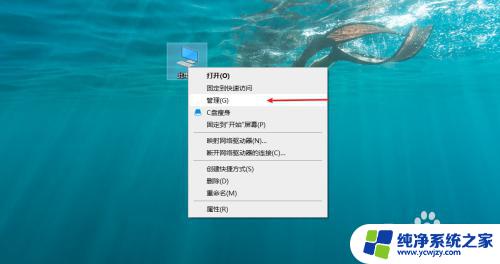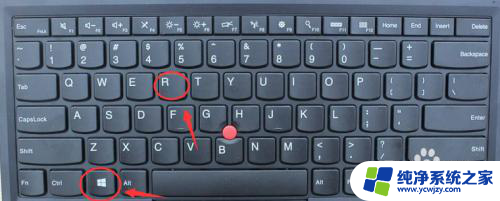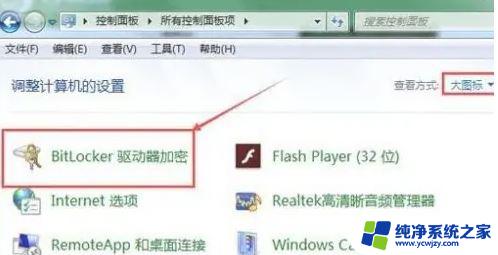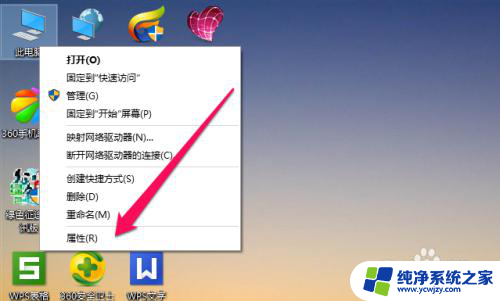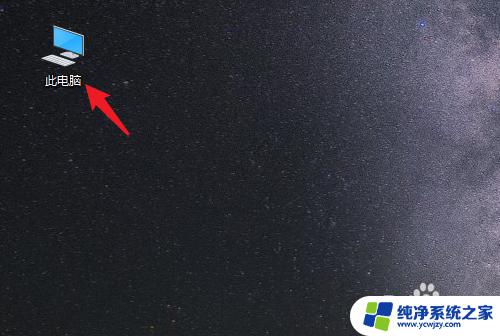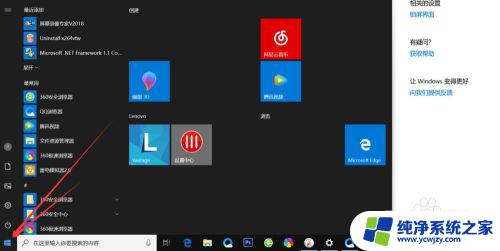Windows10电脑D盘如何进行加密?
更新时间:2023-07-06 08:48:37作者:jiang
windows10电脑d盘怎么加密,在日常使用电脑时,我们经常需要将一些重要的资料保存在D盘之中,因为这是一个默认保存文件的位置,然而随着互联网时代的到来,网络安全不断受到威胁。为了保障重要资料的安全,我们需要对D盘进行加密,保护个人信息不被攻击者窃取,防止重要数据泄露。那么windows10电脑怎样实现D盘加密呢?
操作方法:
1.首先我们打开桌面上的我的电脑。

2.在需要加密的驱动盘上点击鼠标右键打开右键面板,选择启用bitlocker选项。
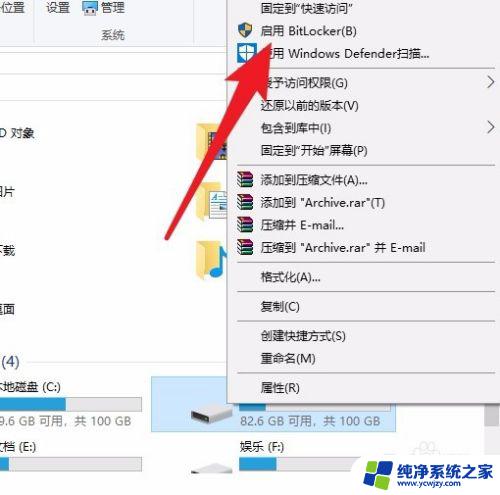
3.在设置面板中勾选使用密码加密驱动器。
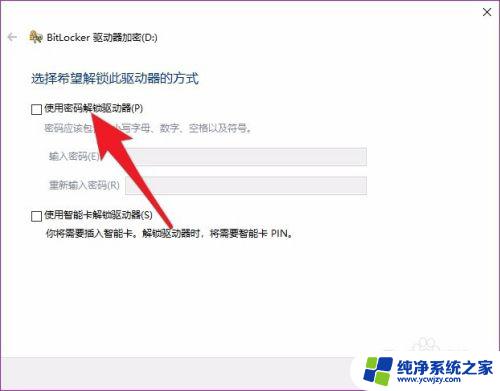
4.然后输入自定义的密码点击下一步。
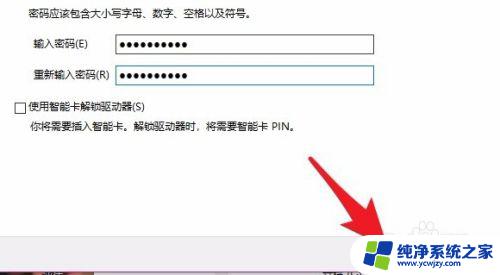
5.选择密码的保存方式,建议将密码打印出来存档。然后点击下一步即可。
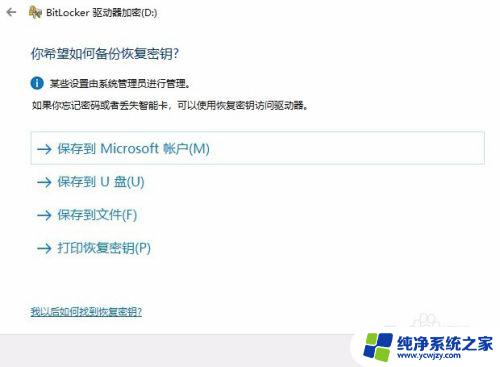
6.先写到这里了,谢谢大家的观看。
祝大家生活愉快。
小编还有许多其他的经验可以观看,如果无法解决问题可以联系小编进行咨询。
看不清楚图片的可以点击放大再看哦。
以上就是如何在Windows 10电脑上对D盘进行加密的全部内容,如果您也遇到了同样的问题,可以参照这篇文章中的方法来进行处理,希望这篇文章对您有所帮助。